时间:2014-12-20作者:xp系统之家 来源:http://www.37m.cn

首先你们一起看看解决前后的对比效果图吧!
原图:
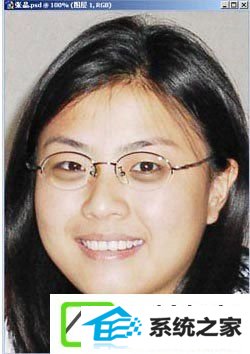
效果图:

全部操作步骤如下:
1、利用ps软件打开原图,然后按下键盘的【CTRL+ +】将图片放大到合适的范围,用ps软件中的【套索工具】来圈选黑眼圈的部位,然后你们按下键盘的【Ctrl+Alt+d】来羽化5个像素的选区,然后确定直接。

2、在选区中单击鼠标左键并按住不放,拖动选区到脸部光滑的地方,放开鼠标左键,并按下键盘【Ctrl+C】拷贝选区,然后【Ctrl+V】键粘贴。
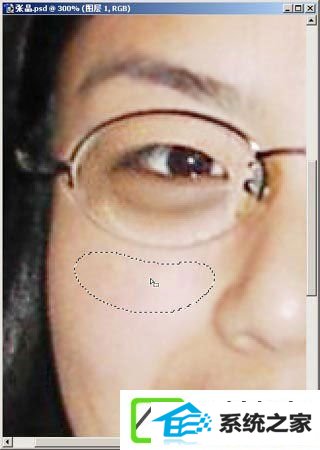
3、然后利用ps软件中的移动工具来将复制的光滑皮肤移动黑眼圈上面,将黑眼圈遮盖住
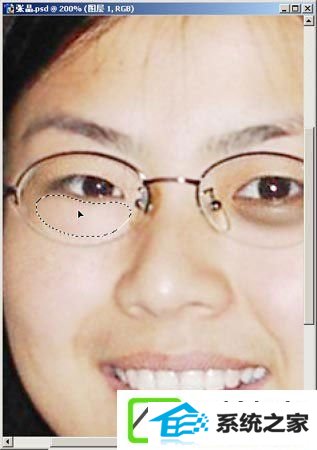
4、在【图层】面板中调节刚复制图层的配置合适的不透明度,在这里主编配置的不透明度为40%。
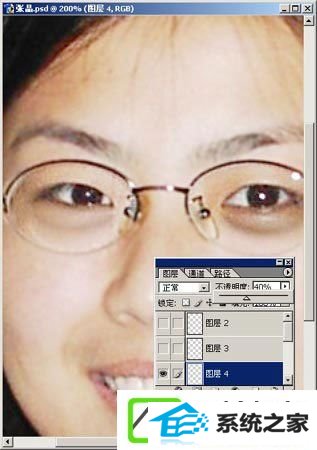
5、好了,左眼的黑眼圈解决完成了,是不是解决的效果还不错,下面你们尊从前面解决左眼的办法来解决右眼,得到同样的效果。

6、是不是感觉不如何亮,不要紧,你们可以使用【减淡工具】,用柔化大小20的画笔,然后调节“曝光度”为30%轻轻涂抹,使黑眼圈得到更好地去掉。

相关ps去黑眼圈的办法就给大家共享到这里了,您的黑眼圈严重吗?如果严重的话,不如试试主编的办法哦,能让您漂亮几倍呢!
本站发布的ghost系统与电脑软件仅为个人学习测试使用,不得用于任何商业用途,否则后果自负!